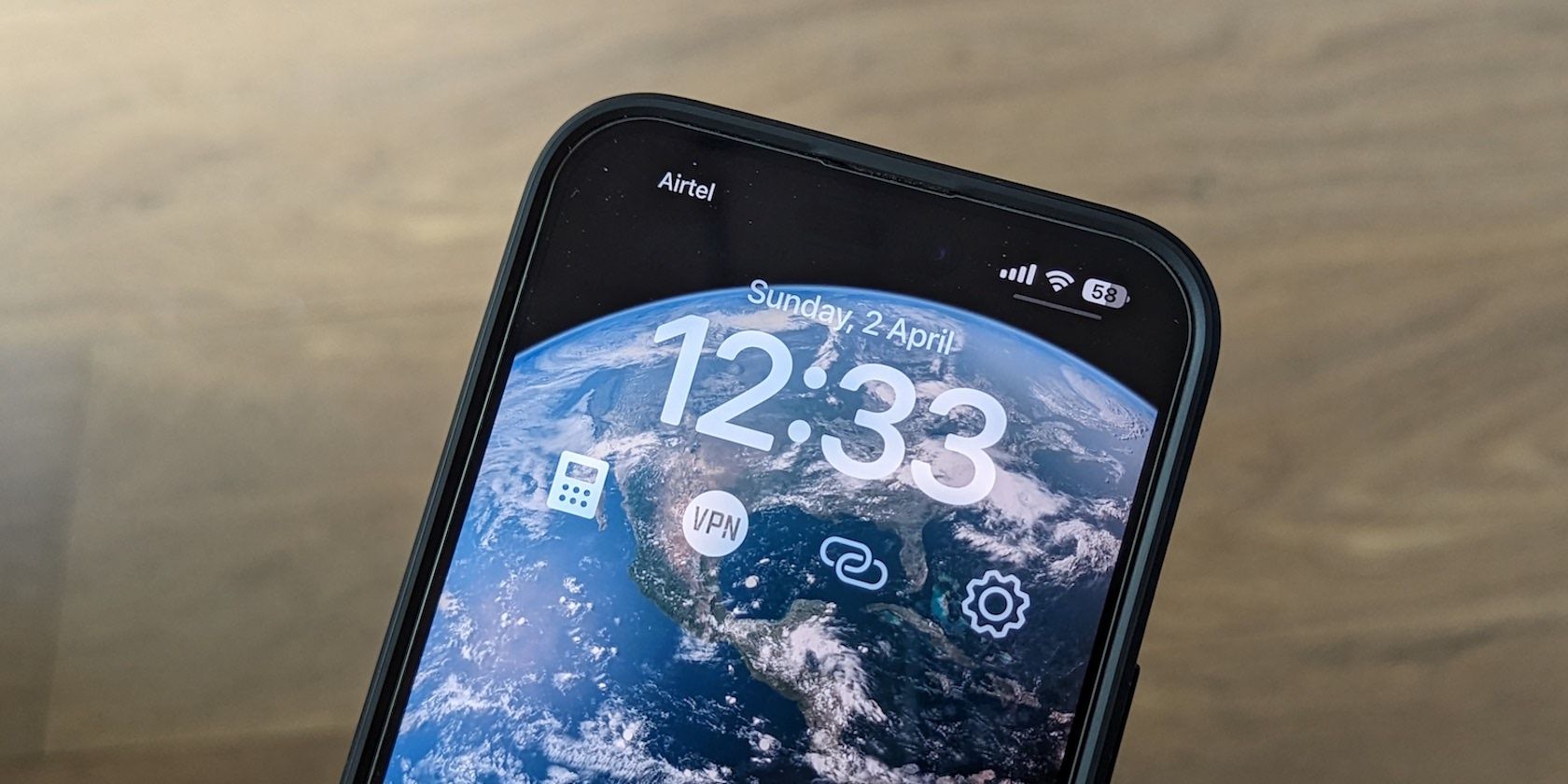آیا می دانستید که می توانید برنامه های مورد علاقه خود را مستقیماً از صفحه قفل آیفون خود راه اندازی کنید؟ در اینجا، ما این ترفند را به شما نشان خواهیم داد.
اپل با معرفی چندین گزینه سفارشی سازی، قفل صفحه آیفون را در iOS 16 بازبینی کرد. در این میان، یکی از مواردی که بیشتر به چشم می آید، قابلیت افزودن ویجت است.
در واقع، این یکی از ویژگیهایی است که بسیاری از برنامههای شخص ثالث آیفون از آن استفاده میکنند تا راهی برای شخصیسازی صفحه قفل خود به کاربران ارائه دهند. Lock Launcher یکی از این برنامه ها است و قابل توجه ترین ویژگی آن امکان افزودن میانبرهای برنامه به ویجت ها در صفحه قفل برای دسترسی سریع است.
در زیر Lock Launcher را بررسی می کنیم و به شما نشان می دهیم که چگونه می توانید از آن برای راه اندازی برنامه ها از صفحه قفل آیفون استفاده کنید.
Lock Launcher چیست؟
Lock Launcher یک برنامه iOS است که به شما امکان می دهد موارد را از صفحه قفل آیفون خود راه اندازی کنید. در زمان نوشتن این مطلب، این برنامه از برنامه های مختلف (ساخته شده و شخص ثالث)، وب سایت ها، میانبرها و طرح های URL سفارشی پشتیبانی می کند.
علاوه بر راهاندازی برنامهها، Lock Launcher از Live Activities نیز پشتیبانی میکند. با این کار، میتوانید جزیره دینامیک آیفون 14 پرو را برای نمایش اطلاعات ارزشمند سفارشی کنید یا برنامههای پرکاربرد خود را برای دسترسی آسان نگه دارید. علاوه بر این، این یک داک را روی صفحه قفل آیفون قرار می دهد که می توانید برنامه های پرکاربرد خود را برای دسترسی آسان در آن قرار دهید.
دانلود: لانچر قفل (خریدهای درون برنامه ای رایگان در دسترس است)
نحوه استفاده از Lock Launcher برای راه اندازی برنامه های آیفون
Lock Launcher به شما این امکان را می دهد که میانبرهای برنامه را به دو صورت روی صفحه قفل آیفون تنظیم کنید. میتوانید یک ویجت Lock Screen را به iPhone خود اضافه کنید تا چند برنامه منتخب را نگه دارد یا Live Activities را فعال کنید تا یک داک در صفحه قفل داشته باشید که بتوانید همه برنامههایی را که اغلب استفاده میکنید قرار دهید.
1. برنامه ها را با استفاده از ابزارک های صفحه قفل راه اندازی کنید
روش ویجت Lock Screen ساده ترین راه اندازی است. با همه آیفونهای دارای iOS 16 و بالاتر کار میکند و برای استفاده از آن نیازی به آخرین مدلهای آیفون ندارید.
در زیر مراحل تنظیم ویجت میانبر برنامه با استفاده از این روش آمده است:
- Lock Launcher را در آیفون خود راه اندازی کنید.
- به تب ابزارک ها بروید.
- روی اولین ویجت در لیست ضربه بزنید تا آن را ویرایش کنید.
- از آنجایی که ما در حال نمایش برنامههای راهاندازی هستیم، در برگه ویژه بمانید، روی Choose Action ضربه بزنید و برنامهای را که میخواهید به ویجت اضافه کنید، پیدا کرده و انتخاب کنید.
- برای بازگشت به صفحه ویرایش اقدام، دکمه برگشت را فشار دهید.
- از اینجا میتوانید نماد ویجت را تغییر دهید، اندازه آن را تغییر دهید، یک نام سفارشی اضافه کنید و به پسزمینه گرد بروید.
- در نهایت Save را بزنید تا ویجت ذخیره شود. 4 تصویر بستن
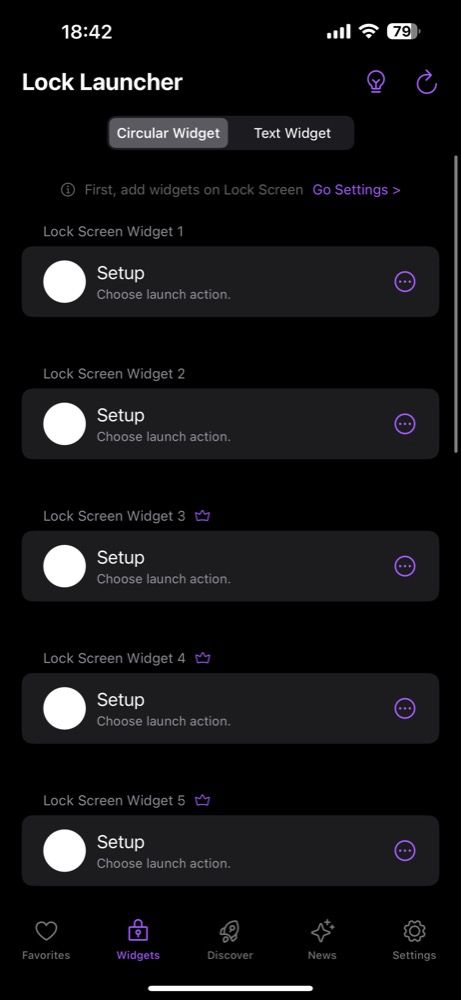
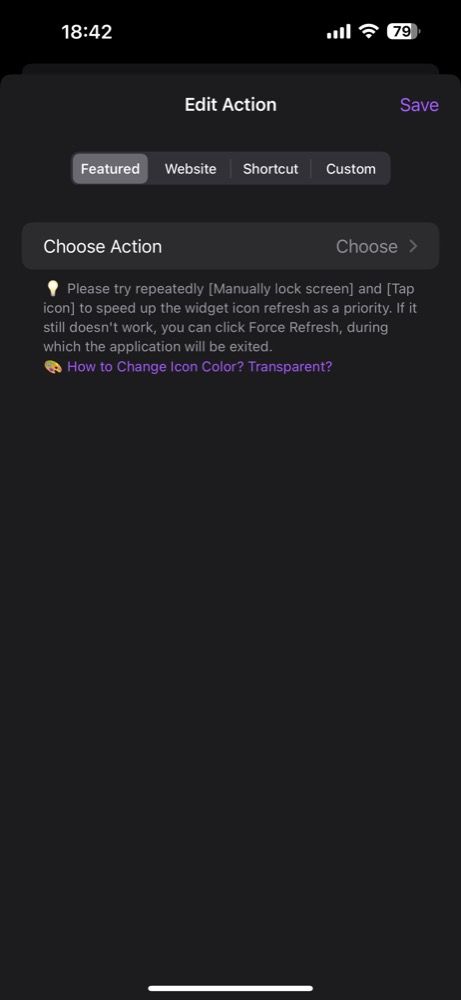
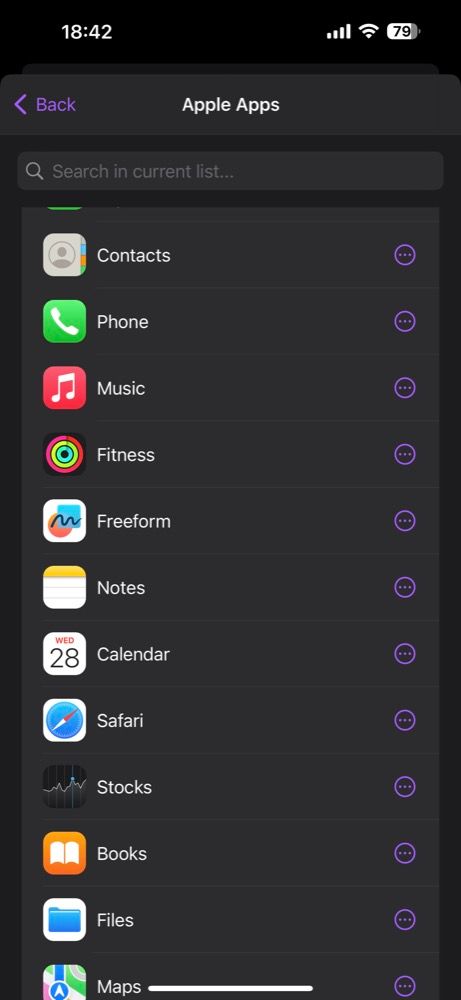
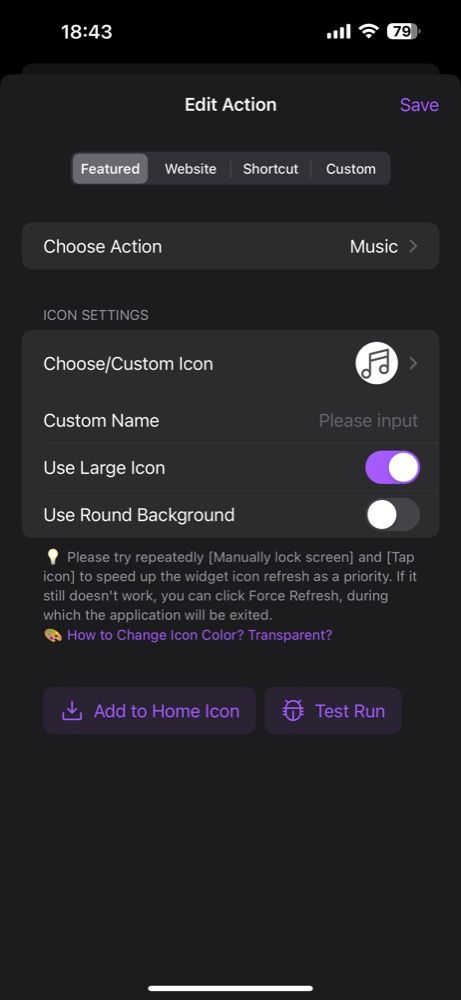
مراحل بالا را برای ایجاد ویجت های بیشتر تکرار کنید. Lock Launcher به شما امکان می دهد فقط دو ویجت را در طرح رایگان ایجاد کنید، اما می توانید برای باز کردن قفل بیشتر آن را ارتقا دهید.
هنگامی که ویجت ها را ایجاد کردید، مرحله بعدی اضافه کردن آنها به صفحه قفل است. در اینجا نحوه انجام این کار آمده است:
- روی صفحه قفل به مدت طولانی فشار دهید تا وارد حالت ویرایش شود.
- روی دکمه Customize در پایین ضربه بزنید و Lock Screen را انتخاب کنید.
- دکمه + ADD WIDGETS را در زیر ساعت فشار دهید.
- Lock Launcher را انتخاب کنید و در صفحه زیر روی ویجت هایی که می خواهید به صفحه قفل خود اضافه کنید ضربه بزنید. (شما می توانید تا چهار عمل ویجت را به این ویجت اضافه کنید.)
- روی دکمه X ضربه بزنید تا منو ببندید و Done را بزنید تا Lock Screen ذخیره شود. 4 تصویر بستن
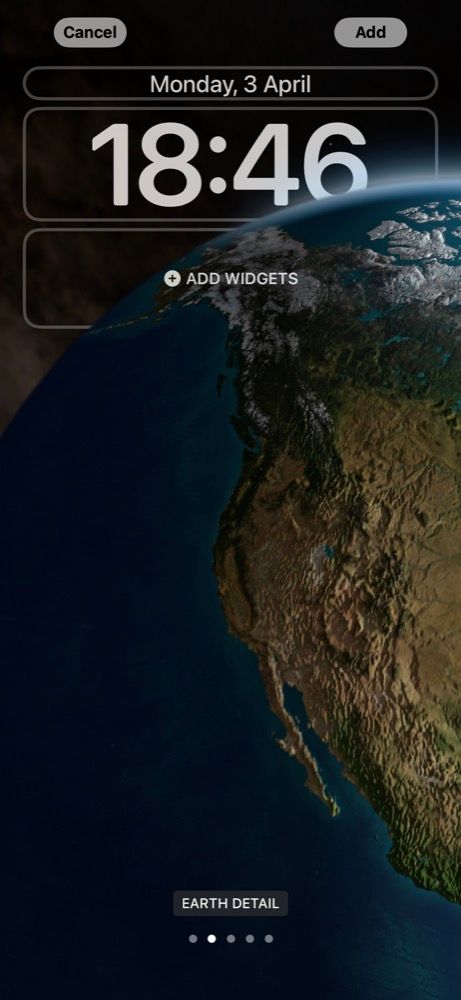
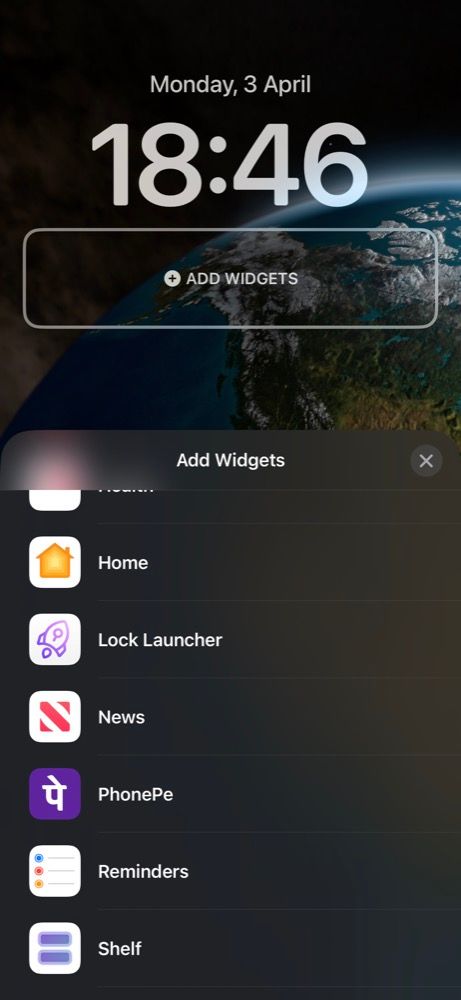
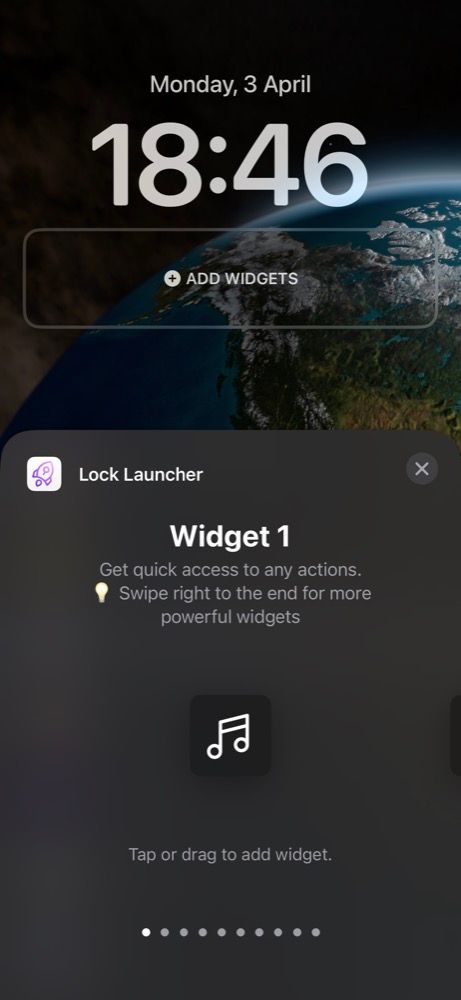
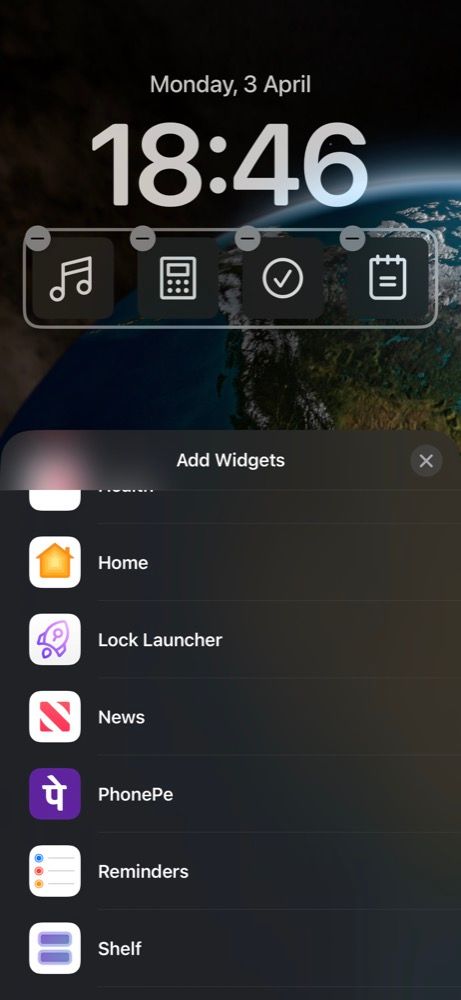
اکنون برای راه اندازی هر یک از این برنامه ها، کافی است روی ویجت آن ضربه بزنید. از آنجایی که برای اولین بار برنامه را از صفحه قفل راهاندازی میکنید، Lock Launcher قبل از اینکه شما را به برنامهای که میخواهید باز کنید ببرد، به طور خلاصه برنامه Shortcuts را باز میکند.
وقتی اکنون برنامه دیگری را راه اندازی می کنید، Lock Launcher این رفتار را نشان نمی دهد. با این حال، به خاطر داشته باشید که باید برنامه Shortcuts را در پسزمینه اجرا کنید. اگر Shortcuts را ببندید، Lock Launcher دوباره Shortcuts را هنگام راهاندازی هر برنامه از ویجت Lock Screen باز میکند.
2. برنامه ها را از صفحه قفل با استفاده از Live Activities راه اندازی کنید
همانطور که در بالا مشاهده کردید، با رویکرد ویجت Lock Screen، می توانید تنها تا پنج ویجت را به طور همزمان به صفحه قفل خود اضافه کنید. در حالی که این باید نیازهای اکثر افراد را کفایت کند، اگر به ویجتهای میانبر برنامه بیشتری در صفحه قفل خود نیاز دارید، باید از ویژگی فعالیتهای زنده Lock Launcher استفاده کنید.
بنابراین، این مراحل را دنبال کنید تا Live Activities برای Lock Launcher فعال شود و داک آن را در صفحه قفل آیفون خود تنظیم کنید:
- Lock Launcher را باز کنید، به برگه تنظیمات بروید، روی Live Activities (Dynamic Island) ضربه بزنید و روی Live Activities تغییر دهید. سپس، Done را بزنید.
- اکنون، به برگه Favorites بروید، مطمئن شوید که در گروه 1 هستید و دکمه Add Action را بزنید.
- در صفحه Edit Action، روی Featured بمانید، روی Choose ضربه بزنید و اپلیکیشنی را که می خواهید به صفحه قفل اضافه کنید جستجو کنید. روی آن ضربه بزنید.
- اکنون که یک برنامه را به داک Live Activities اضافه کرده اید، می توانید کلید برگشت را فشار دهید و آخرین مرحله را برای سفارشی کردن ویجت با برنامه های بیشتر تکرار کنید.
- برای ذخیره ویجت روی Save ضربه بزنید.
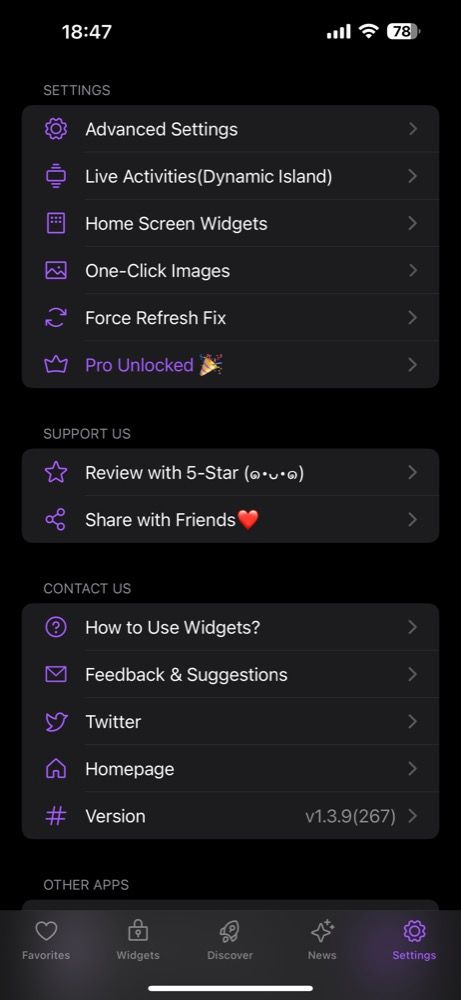
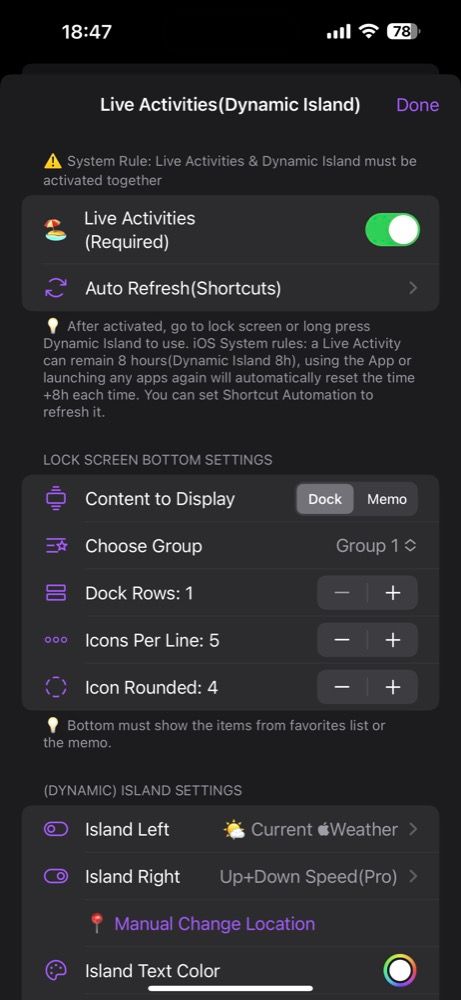
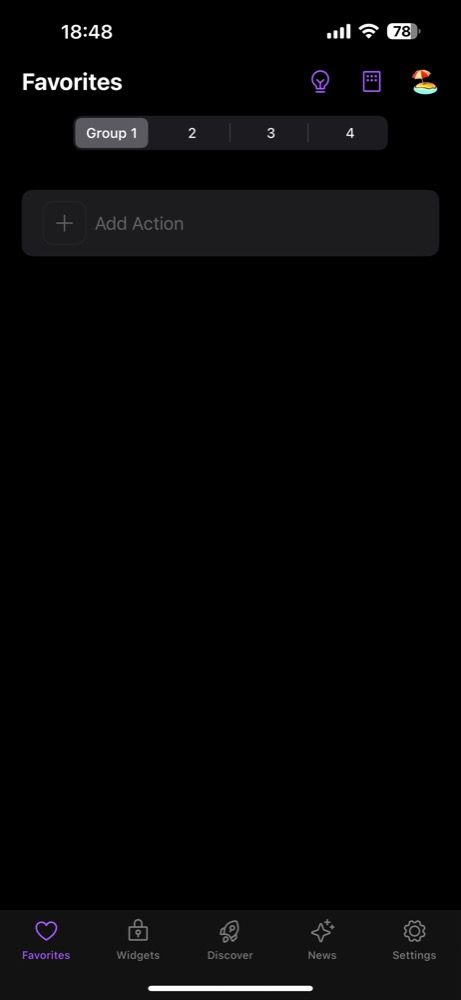
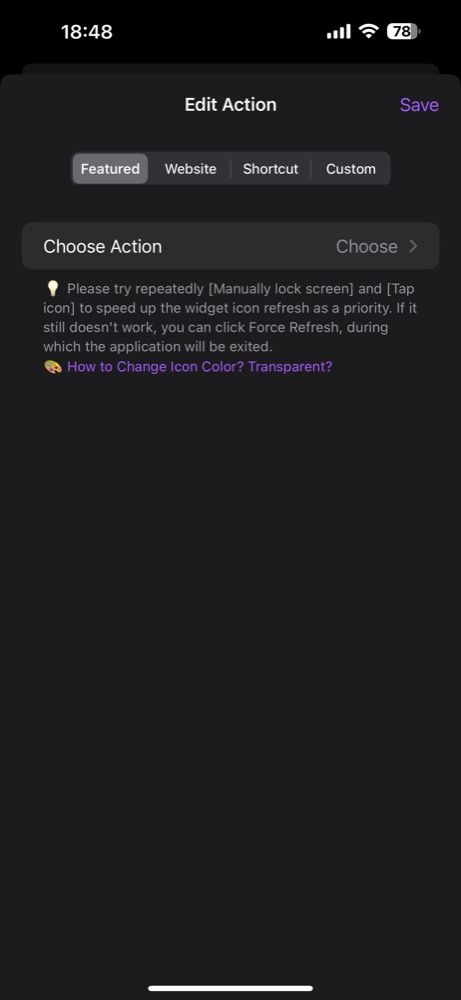
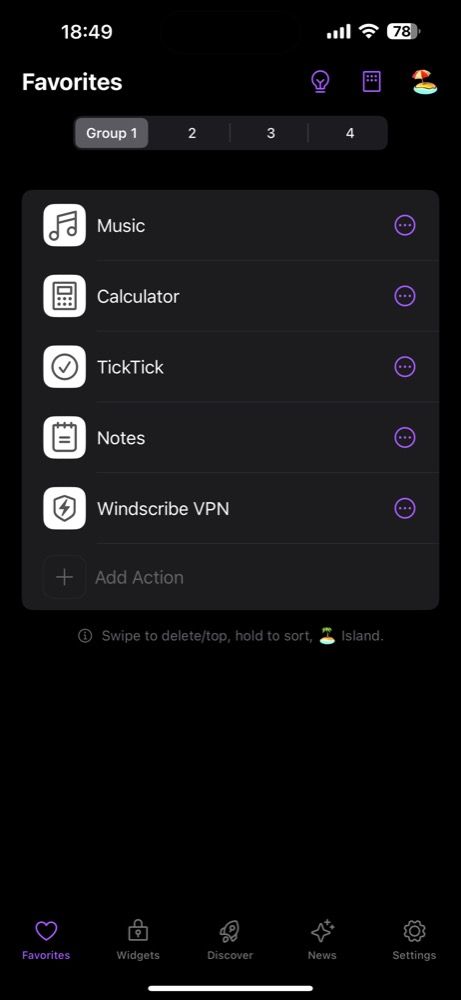
پس از اتمام کار، یک داک در صفحه قفل با تمام ویجت های برنامه ای که به تازگی ایجاد کرده اید، خواهید دید. اگر ظاهر داک را دوست ندارید، می توانید برخی از تنظیمات آن را برای شخصی سازی آن تغییر دهید.
برای انجام این کار، در Lock Launcher به Settings > Live Activities (Dynamic Island) بروید و در زیر تنظیمات LOCK SCREEN BOTTOM SETTING چند گزینه را مشاهده خواهید کرد. از این سه مورد آخری است که ما نیاز داریم.
به عنوان مثال، اگر میخواهید ردیفهای بیشتری را به داک خود اضافه کنید، روی دکمه مثبت (+) در کنار Dock Rows ضربه بزنید تا آن را تغییر دهید. به طور مشابه، همچنین می توانید تعداد نمادهای برنامه نمایش داده شده در هر خط را تغییر دهید یا با تغییر مقادیر نمادها در هر خط و نماد گرد شده، گرد بودن این نمادهای برنامه را تغییر دهید.
هنگامی که پیکربندی را تمام کردید، به یاد داشته باشید که گزینه Done را بزنید و تغییرات شما در صفحه قفل منعکس خواهد شد. برخلاف روش ویجت Lock Screen، راهاندازی یک برنامه از داک Live Activities، برنامه Shortcuts را باز نمیکند. در عوض، شما را مستقیماً به برنامه ای که می خواهید باز کنید می برد.
از صفحه قفل آیفون خود نهایت استفاده را ببرید
با iOS 16، کاربران در نهایت میتوانند صفحه قفل iOS را مطابق با نیازهایشان شخصیسازی کنند و آنطور که میخواهند برایشان کار کند. افزودن میانبرهای برنامه (به شکل ویجت) به صفحه قفل تنها بخشی از معادله است که برنامه Lock Launcher به خوبی انجام می دهد.
با این حال، چندین راه دیگر برای استفاده بیشتر از صفحه قفل آیفون شما وجود دارد. بنابراین، یادگیری نحوه سفارشیسازی صحیح صفحه قفل آیفون در iOS 16 و نسخههای جدیدتر، یک مکان عالی برای شروع است.